Se você descobrir que seu navegador abre automaticamente sites de propaganda, é muito possível que seu computador esteja infectado com malware.
Este tipo de infestação do seu PC pode acontecer se você navegar na Internet sem nenhum recurso de segurança ou bloqueador de anúncios instalado, ou se o software que você usa não estiver atualizado.
Veja como os usuários descreveram esse problema no fórum do Microsoft Answers:
Recentemente, sites abriram automaticamente quando tento abrir meus sites habituais ou clico em um link. Como posso resolver este problema?
Neste artigo, exploraremos a melhor maneira de evitar que esse problema aconteça novamente e também como remover qualquer software de adware do seu PC.
O que fazer se meu navegador abrir sites automaticamente?
1. Use o Opera

Este software foi criado especificamente com a privacidade online em mente, oferecendo a você configurações de privacidade muito poderosas e personalizáveis.
O compromisso da Opera em fornecer a máxima proteção para a confidencialidade dos dados vai a tal ponto que você não precisa se preocupar em adquirir software orientado para a privacidade adicional porque esta solução de navegação vem com uma VPN embutida.
Assim, você pode não apenas tornar anônimo o seu histórico de navegação e proteger sua identidade online alterando seu endereço IP, mas também pode contornar quaisquer restrições geográficas e outros tipos de bloqueios e desfrutar de sites ou conteúdos inacessíveis de outra forma.
Se você está impressionado com este recurso, deve ficar emocionado em saber que há muito mais de onde isso veio, incluindo um adblocker integrado para manter adware (potencialmente infestado por malware) e rastreadores invisíveis à distância.
Vamos dar uma olhada rápida em seu características principais:
- Instantâneo para captura de tela
- Pesquisa instantânea para abrir uma caixa de mecanismo de pesquisa no topo de uma página
- Modo Turbo para acelerar a navegação compactando imagens e gráficos de páginas da web
- Adblocker integrado para aumentar ainda mais a velocidade e remover distrações
- My Flow sincronizando para sincronizar imagens, links, trechos de texto e notas com outros dispositivos
- Mecanismo baseado em Chromium para instalar extensões do Chrome
- Site dedicado de add-ons do Opera para adicionar extensões exclusivas
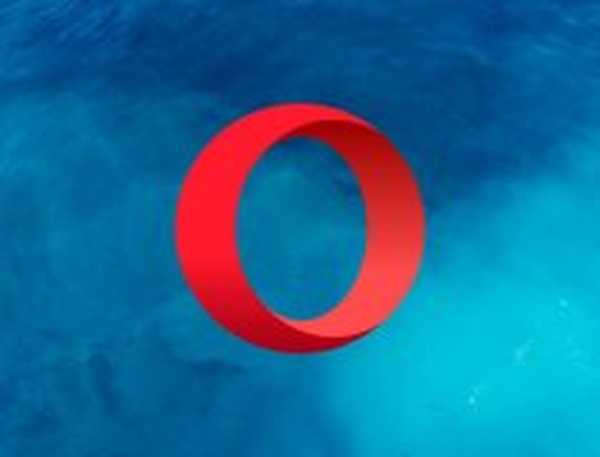
Ópera
Navegação sem anúncios? Não é um problema para o Opera - evite a segmentação de anúncios e desfrute de tempos de carregamento mais rápidos sem esforço. Livre Visite o site2. Remova os cookies do software do seu navegador com CCleaner

O premiado CCleaner é poderoso e rápido, permitindo que você limpe seu computador literalmente em segundos.
Embalado com recursos avançados, esta ferramenta de otimização de PC libera espaço, limpa seus rastros online, incluindo seu histórico de navegação e cache e acelera seu sistema.
A melhor parte é que você pode testar suas excelentes capacidades gratuitamente, já que a versão Pro também inclui uma avaliação gratuita geral.
Aqui está um guia rápido para ajudá-lo a usar o CCleaner:
- Baixe CCleaner aqui.
- Instale o software e abra-o.
- Dentro da janela CCleaner, clique no Limpeza personalizada botão.
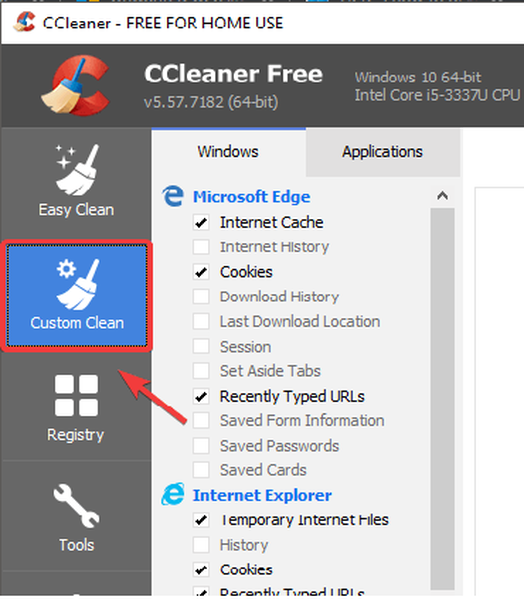
- Dentro de Windows e aplicativos guias, você verá uma lista de todos os seus navegadores.
- Marque as caixas ao lado de Biscoitos em todo o software do navegador em seu PC> selecione Run Cleaner.
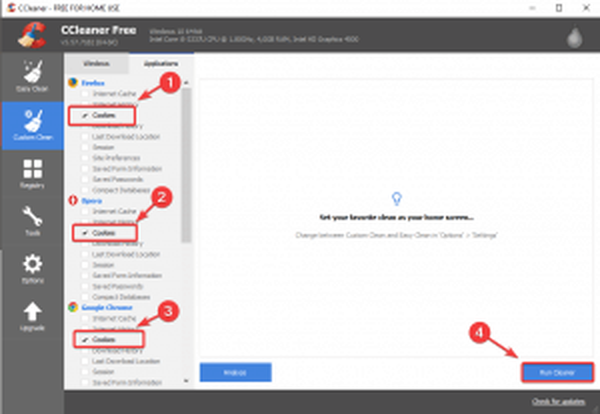
Vamos dar uma olhada rápida em seu características principais:
- Remova arquivos supérfluos ou corrompidos para recuperar espaço no disco rígido
- Limpa o histórico de navegação para preservar sua confidencialidade
- Limpador de registro patenteado para eliminar entradas inúteis
- Gerenciar programas de inicialização
- Verificação completa da saúde do PC
- Atualizador de software
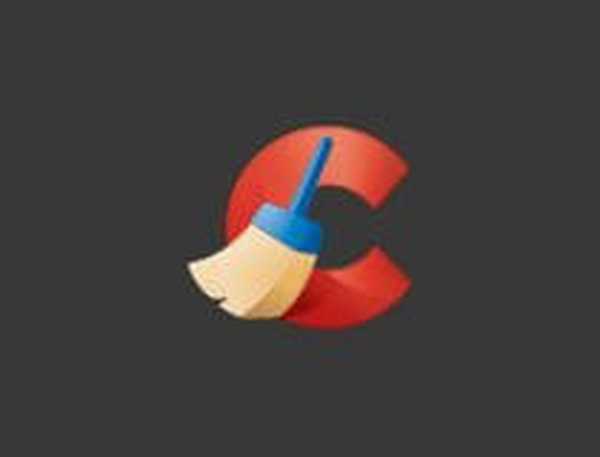
CCleaner
O navegador está agindo de forma irregular? Limpe tudo com a melhor ferramenta de otimização de PC que existe! Teste grátis Visite o site3. Ative o bloqueador de pop-up integrado em seu navegador
- Clique no três pontos ícone > selecionar Configurações.
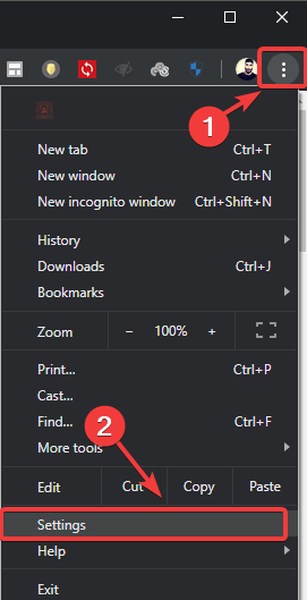
- Dentro da janela de configurações, role até o final e clique em Avançado.
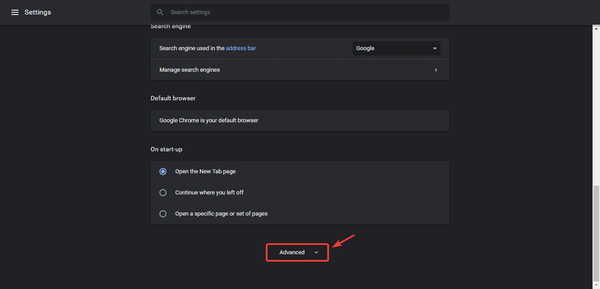
- Selecione Configurações do site.
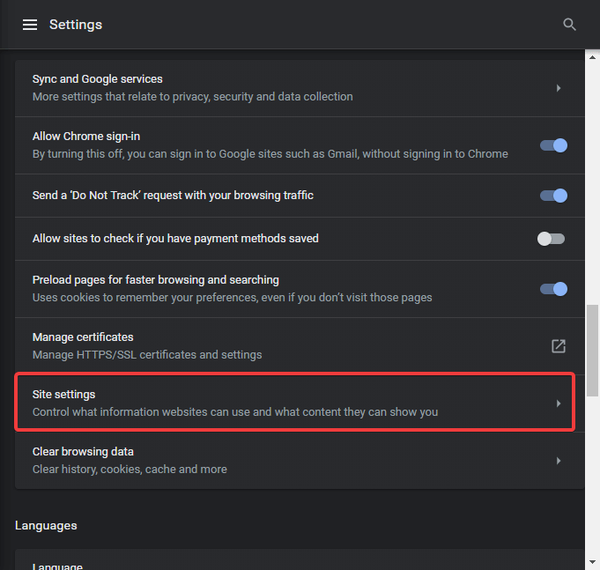
- Selecione os Publicidades opção.
- Certifique-se de que o botão esteja alternado para Fora.
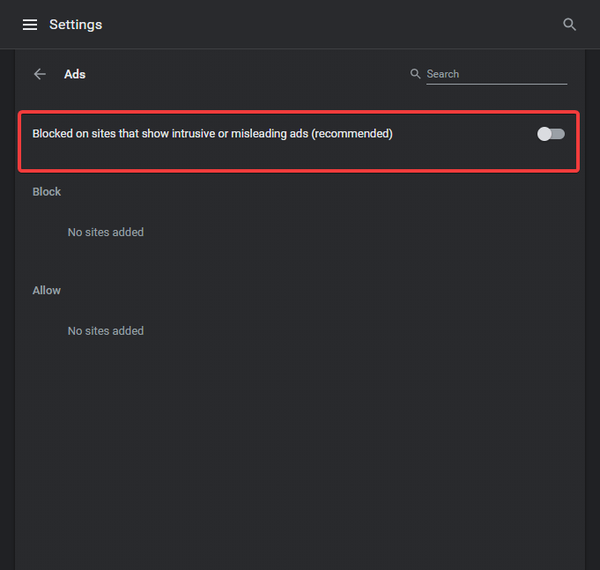
- Clique Está bem e verifique se os sites ainda abrem anúncios.
Neste artigo, exploramos algumas das melhores maneiras de impedir que os navegadores abram sites automaticamente no Windows 10.
Sinta-se à vontade para nos informar se essa correção o ajudou usando a seção de comentários abaixo.
Nota do editor: Esta postagem foi publicada originalmente em junho de 2019 e, desde então, foi reformulada e atualizada em julho de 2020 para ser atualizada, precisa e abrangente.
- Erros do navegador
- windows 10 fix
 Friendoffriends
Friendoffriends



